在使用u盘时,有时会遇到这样的情况:当你将u盘插入电脑后,系统提示你需要对u盘进行格式化才能访问u盘中的数据。这可能是由于多种原因导致的,包括但不限于u盘文件系统损坏、病毒感染、u盘被意外地断开连接等。
面对这种情况,很多人可能会选择直接点击“格式化”按钮,但这样做可能意味着你将永久丢失u盘上的所有数据。因此,在考虑格式化之前,你应该先尝试其他方法来恢复u盘的数据。
如果你不想丢失u盘上的数据,可以采取以下步骤:
1. 备份数据:如果你之前有备份过u盘的数据,那么你可以直接从备份中恢复数据,无需担心u盘的状态。
2. 使用数据恢复软件:有许多数据恢复工具可以帮助你从u盘中恢复数据。例如,recuva和easeus data recovery wizard都是比较受欢迎的选择。这些工具通常可以扫描你的u盘,并尝试恢复已删除或丢失的文件。
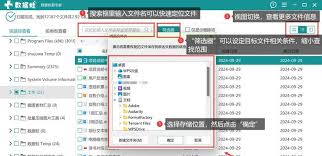
3. 检查病毒:有时候,u盘中的病毒也可能导致系统提示需要格式化。在这种情况下,你可以使用反病毒软件扫描并清除病毒。
4. 修复文件系统:如果以上方法都无效,你可以尝试使用windows自带的chkdsk命令来修复u盘的文件系统错误。你可以在命令提示符下输入`chkdsk x: /f`(其中x是你的u盘驱动器号)来运行这个命令。
只有在上述方法都无法解决问题,并且你已经备份了所有重要数据的情况下,才考虑格式化u盘。格式化会清除u盘上的所有数据,并重新设置文件系统。请确保你已经理解这一操作的后果。
如果你决定格式化u盘,请确保按照以下步骤操作:
1. 备份数据:虽然你已经尝试过恢复数据,但在格式化前再次确认是否有未备份的重要数据。

2. 选择正确的格式:根据你的需求选择合适的文件系统格式,如fat32、ntfs或exfat。
3. 执行格式化:右键点击u盘图标,选择“格式化”,然后按照提示完成操作。
通过以上的步骤,你可以更好地理解和处理当插入u盘时提示需要格式化的情况,从而有效地保护你的数据不被意外丢失。
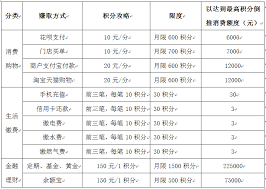
在数字化时代,支付宝作为国内最大的移动支付平台之一,已经深入到我们生活的方方面面。它不仅为我们提供了便捷的支付方式,还通过会员等级制度,让用户能够享受到不同级别的权益和福利。那么,想要达到支付宝的各个会员等级,究竟需要花费多少钱呢?普通会员与基础消费普通会员是

在使用抖音的过程中,有时用户可能会遇到私信功能被关闭的情况。这可能是由多种原因导致的,但不必担心,本文将详细介绍如何解除抖音私信功能的封禁。一、了解封禁原因首先,了解私信功能被封禁的具体原因是解决问题的第一步。抖音私信被封禁的原因可能包括但不限于:1.违规行为
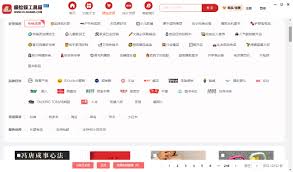
淘宝年货节的魅力所在淘宝年货节不仅仅是一场购物狂欢,更是一个充满传统文化气息的节日。每年这个时候,淘宝都会精心策划一系列活动,不仅有琳琅满目的商品折扣,还有各种互动游戏和文化体验。对于喜欢网购的朋友们来说,这无疑是一个不可多得的好机会。2025淘宝年货节的具体

在当今这个数字化的时代,我们的生活和工作都离不开电脑和存储设备。然而,在使用过程中,由于种种原因,我们可能会遇到磁盘数据丢失的情况。这不仅会带来极大的不便,有时甚至会导致重要资料的永久性损失。面对这种情况,我们应该如何应对呢?一、保持冷静,避免进一步损害当发现
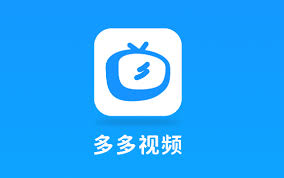
想要将多多视频app中的内容投屏到电视上,享受大屏观影的震撼体验吗?本文将为你提供一份详细的投屏指南,让你轻松实现手机与电视的无缝连接。一、准备工作在开始投屏之前,请确保你已经完成了以下准备工作:1.确保你的电视支持投屏功能,并且已经安装并打开了乐播投屏tv版

deepseek,作为一种深度搜索技术,凭借高效的检索速度、精准的结果定位以及强大的数据处理能力,已在大数据分析和信息检索领域展现出巨大潜力。它不仅能够为企业和个人提供强有力的技术支持,还开辟了多种赚钱途径。本文将详细介绍如何利用deepseek来赚钱。一、d

时间:2025/03/14

时间:2025/03/14

时间:2025/03/14
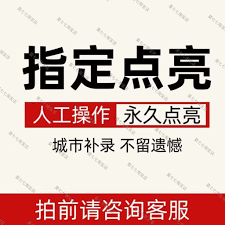
时间:2025/03/14

时间:2025/03/14
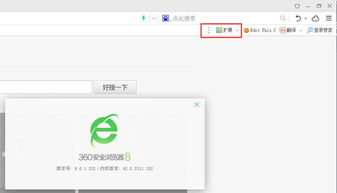
时间:2025/03/14

时间:2025/03/12
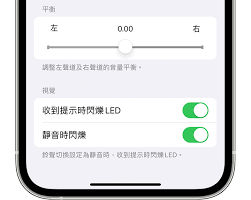
时间:2025/03/12

时间:2025/03/11
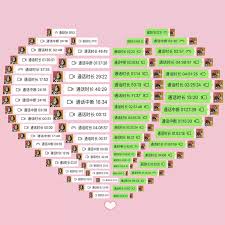
时间:2025/03/11